La mayoría de las infecciones que tienen como objetivo los navegadores web son de naturaleza bastante típica, pero algunos son aparentemente respaldados por un serio
esfuerzo que sus fabricantes invierten. Binkiland, por ejemplo, está apoyado por un marketing vigoroso y tiene una estructura diversificada de productos representados
por el navegador Binkiland y su respectivo complemento. ¿Qué características hacen de esta aplicación maliciosa y cómo tratarlas si están a bordo son los temas que toca
este artículo.
Binkiland está actualmente en la lista de “los más buscados” de programas de adware debidos a un rápido aumento de los casos de infección y de la extensa infraestructura
de sobra detrás de ello. Esta aplicación que podría ser de fiar luce una esencia heterogénea, donde el contraste entre el navegador web promocionado y la extensión del
navegador es obvio. El navegador Binkiland está diseñado para funcionar como “su nueva página de inicio”, donde puede guardar y marcar sitios web sobre la marcha así
como personalizar la interfaz – nada malo aquí, realmente. Pero el añadido de Binkiland que va en el paquete es muy probable que cause problemas a quien lo instala.
Por cierto, la instalación no está cerca de ser tan transparente como debería. Las utilidades que son funcionalmente no asociadas a la aplicación en cuestión tienden
a empujar a los componentes corruptos como parte del paquete. Algunas versiones de re-ingeniería de las actualizaciones de las versiones de Flash Player, descargadores
de vídeo y múltiples tipos de herramientas multimedia están en contubernio con las personas que administran la campaña Binkiland. Sus asistentes de instalación tienen
un diálogo obligado que recomienda encarecidamente elementos de terceros. A veces puede optar en salir, pero la mayor parte del tiempo no es el caso.
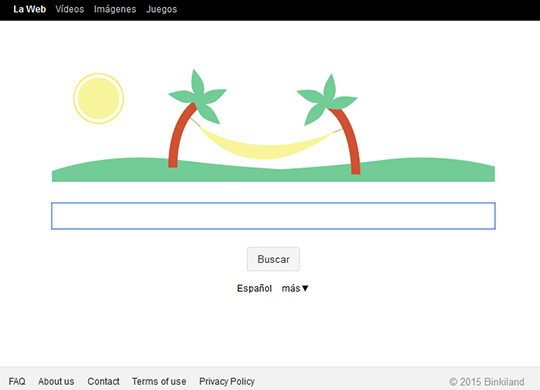
El añadido de Binkiland, que salta al ordenador a través del flujo de trabajo sigiloso destacado anteriormente, se pone privilegios injustificadamente que realmente
nunca ha garantizado. La página de inicio de Chrome, IE y Firefoz ha sido reemplazada repentinamente por binkiland.com. Hay más: la URL atada a la configuración de nueva
pestaña y los ajustes para el acceso rápido al proveedor de búsqueda han sido sometidos a los mismos cambios, haciendo que esté obligado a que binkiland.com esté en todos
los navegadores. El sitio bajo consideración es un servicio de búsqueda que en realidad devuelve resultados de lo que escribe, pero estos resultados están generosamente
complementados con enlaces patrocinados, que son obviamente el elemento clave en el plan de los defraudadores.
Todo este percance no puede ser arreglado alternando la configuración de las extensiones de la interfaz, porque este añadido está programado para ser tenaz y resistente
a las técnicas comunes de desinstalación. En general, aunque el navegador Binkiland pueda ser una cosa práctica de usar, el añadido es un elemento perturbador horrible con
el que la gente está teniendo un montón de problemas para eliminarlo. La información de más abajo está ahí para clarificar lo que debería hacerse para librarse de Binkiland.
Eliminación automática de Binkiland
La eliminación del virus Binkiland puede llevarse a cabo de manera eficiente mediante el uso de software de seguridad de confianza. Al cumplir con la técnica de limpieza automática se asegura que todos los componentes del adware quedan
completamente eliminados de su sistema:
- Descargue la utilidad de seguridad recomendada y obtenga una comprobación de su ordenador para buscar objetos maliciosos seleccionando la
opción de “Iniciar el análisis del equipo”.
- El escaneo aparecerá con una lista de artículos detectados. Pinche en “Solucionar amenazas” para eliminar el buscador Binkiland de su sistema. Al completar esta fase del proceso de limpieza, habrá llegado a una completa
erradicación de la infección. Sin embargo, puede ser una buena idea considerar determinar si el malware se ha ido para siempre.
Eliminación de Binkiland usando el Panel de control
- Abra el Panel de control. En Windows XP / Windows 8, continúe a Agregar o quitar programas. Si su sistema operativo es Windows Vista / Windows 7, seleccione Desinstalar un programa.
- Busque Binkiland en la lista. Una vez avistado, pinche en la opción Cambiar/Quitar (Desinstalar/Cambiar) para obtener su exterminación.
Eliminar el buscador Binkiland de Firefox
- Escribe about:config en la barra de dirección y pulsa Intro
- Confirme que quiere proceder pinchando en el botón "Tendré cuidado, lo prometo" de la alerta que le aparece
- Escribe Binkiland en el campo de Búsqueda y pulsa Intro. Al hacer esto se mostará una lista de Firefox asociadas con este adware. Haz clic derecho sobre cada una de estas entradas y selecciona Restablecer en
el menú cada una de las veces.
- Ahora ve a Herramientas –> Complementos
- Seleccione Extensiones en la pantalla, y desinstale Binkiland pinchando en el botón de Eliminar
- Seleccione la opción de Cambiar ajustes de búsqueda y configure el motor de búsqueda para que sea por defecto. Guarde los cambios dando a Ok.
Eliminar el buscador Binkiland de Internet Explorer
- Ve a Herramientas –> Administrar complementos
- Seleccione Proveedores de Búsquedas en la parte izquierda de la interfaz. En el campo de la derecha, elija el motor de búsqueda preferido y pinche en el botón Establecer como predeterminado en la parte inferior.
También, pinche en la entrada Binkiland con su ratón y pinche en el botón Eliminar para eliminarlo de la lista.
- No salga de la interfaz de Manejo de añadidos todavía. Pinche en Barras de herramientas y extensiones a la izquierda, localice Binkiland
allí y deshabilítela pinchando en el botón correspondiente en la parte inferior
- Para establecer la página de inicio preferida de IE, selecciona Opciones de Internet bajo Herramientas. Después ve pestaña General e introduce la dirección deseada bajo Página principal en
lugar de binkiland.com
Eliminar el buscador Binkiland de Google Chrome
- Pinche en el icono de menú de Chrome en la parte superior derecha de la ventana de Chrome
- Seleccione Configuración en la lista que se desplaza hacia abajo
- Ve a la subsección Al iniciar, selecciona el botón de radio Abrir una página especifica o un conjunto de páginas y haz clic en Establecer páginas
- Chrome mostrará ahora la interfaz de Páginas de inicio, donde deberías localizar Binkiland Search (http://binkiland.com) y eliminarlo haciendo clic en el botón X tal y como se muestra a continuación
- En la subsección Aspecto, asegúrate de que Mostrar el botón Página de inicio esté marcado y haz clic en la opción Cambiar
- Bajo Página de inicio, selecciona Usar la página de Nueva pestaña
- Proceda a la sección de Buscar debajo de Configuración y seleccione su motor de búsqueda preferido en la lista
- Pinche en el menú de Chrome de nuevo, y vaya a Herramientas –> Extensiones
- Encuentre la extensión de Binkiland en la lista (más a menudo llamada Binkiland New Tab) y pinche en el icono de un cubo de basura al lado de ello. Esto eliminará el elemento no deseado.
Volver a comprobar que el virus del buscador Binkiland ha sido eliminado con éxito
Por el bien de la seguridad, es aconsejable ejecutar repetidamente un escaneo con el software de seguridad automática con el fin de asegurarse de que no hay restos peligrosos del adware Binkiland dentro del Registro de Windows y otras
ubicaciones del sistema.